win10wifi图标消失
Win10无线网络按钮消失不见,可能是由于系统故障或驱动问题导致的,当我们在Win10系统中找不到无线网络按钮时,可以尝试通过设备管理器重新安装无线网卡驱动,或者在设置中检查网络适配器是否被禁用。也可以尝试重启电脑或者检查系统更新来解决这一问题。希望以上方法可以帮助您解决Win10无线网络按钮消失的情况。
具体方法:
1.快捷键“win+r”打开【运行】,然后输入“services.msc”后回车,打开服务列表
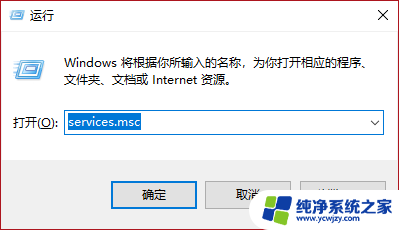
2.在打开的【服务】列表,找到【WLAN AutoConfig】服务,然后双击打开属性窗口,我们可以确定【启动类型】为【自动】,【服务状态】为【已停止】,点击【启动】无法启动
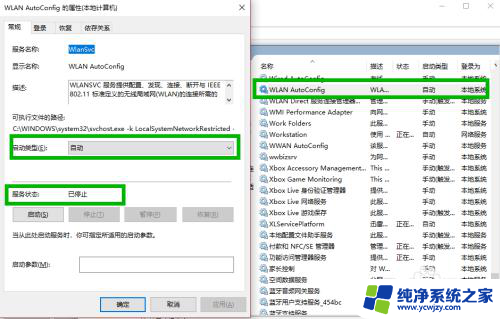
3.我们再次打开【运行】窗口,输入“regedit”后打开【注册表编辑器】窗口。然后定位到:计算机\HKEY_LOCAL_MACHINE\SYSTEM\CurrentControlSet\Services\Ndisuio,在右侧查看是否有【DisplayName】,数据为【NDIS Usermode I/O Protocol】的项(如图),没有需要新建,往下看
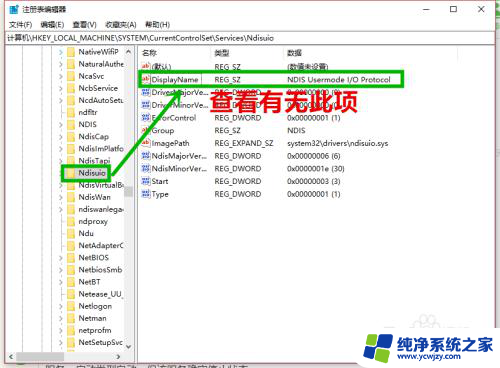
4.右击空白处,选择【新建】>>【字符串值】,然后重命名为“DisplayName”,双击打开【编辑字符串】界面,在【数值数据】处输入“NDIS Usermode I/O Protocol”后点击【确定】
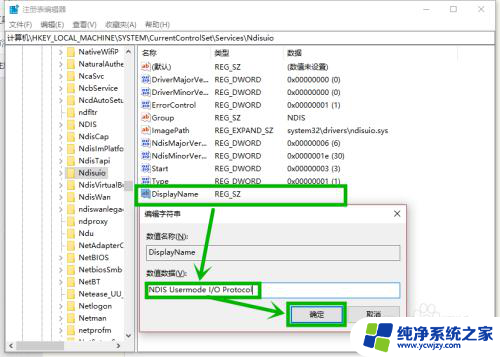
5.继续在右侧双击【start】项(没有同样可以新建DWORD值),将【数值数据】修改为【2】然后点击【确定】,然后按F5刷新
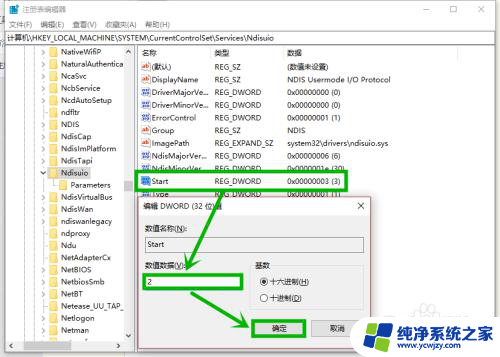
6.点击任务栏小娜图标,然后在搜索框输入“命令提示符”,右击搜索到的选项,然后选择【以管理员身份运行】
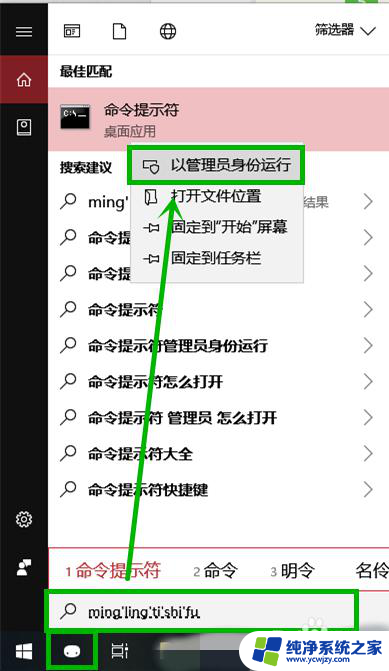
7.在打开的【管理员:命令提示符】界面,输入“netsh winsock reset”后回车,重启电脑就行了

以上就是win10wifi图标消失的全部内容,碰到同样情况的朋友们赶紧参照小编的方法来处理吧,希望能够对大家有所帮助。
- 上一篇: win10怎么关闭媒体播放器
- 下一篇: 怎样查询win10系统激活状态
win10wifi图标消失相关教程
- win10任务栏网络图标消失 win10右下角网络图标消失了怎么办
- 电脑鼠标右键功能为什么消失了一些 Win10桌面图标右键单击后图标消失5秒怎么办
- 笔记本电脑wifi消失 win10笔记本wifi图标消失
- win10网络图标异常 win10系统右下角网络图标消失怎么办
- 任务栏图标不显示内容 解决Win10任务栏图标消失问题
- win10任务栏折叠图标 win10右下角图标折叠消失
- win10点左键桌面图标消失
- 笔记本电脑如何显示wifi图标 Win10 无线网络图标消失怎么办
- win10电源图标消失
- windows 图标消失
- win10没有文本文档
- windows不能搜索
- 微软正版激活码可以激活几次
- 电脑上宽带连接在哪里
- win10怎么修改时间
- 搜一下录音机
win10系统教程推荐
win10系统推荐